Шареман v3 не может подключиться к серверу.
Если вчера все работало, а теперь нет, то не надо переустанавливать Шареман.
Запустите Шареман через некоторое время. Возможно, что на сервере или сети ведутся работы.
При запуске Шаремана «Подключение к серверу — нет».
Или кнопка «Загрузить» не активна.
1. Скачайте и установите актуальную версию http://setup.shareman.tv/SharemanSetup.exe
При установке выберите пункт:
«Переустановить ПОЛНОСТЬЮ, будут удалены рабочие файлы и папки Шаремана.
Рекомендуется в случае отсутствия связи с сервером при запуске»
В этом случае будут удалены файлы и папки предыдущей версии.
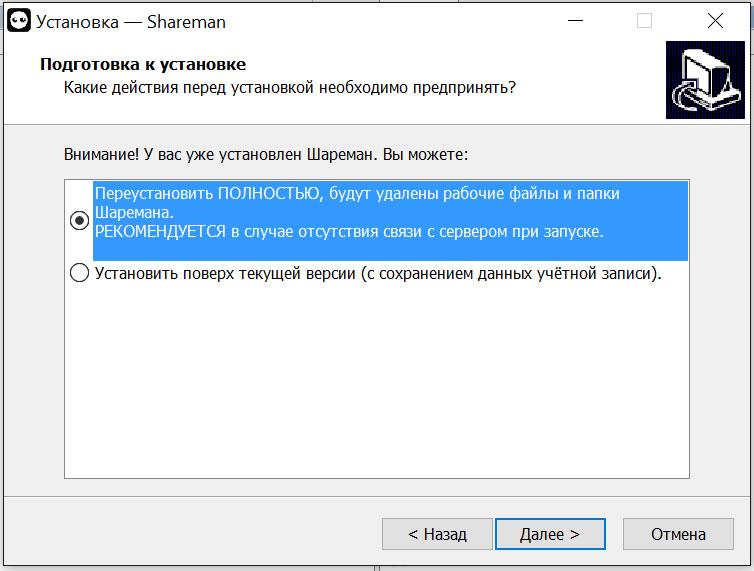
2. Если установлена актуальная версия, а связи с сервером нет:
— убедись, что Shareman не блокируют сторонние программы (Firewall, антивирусная программа), отключите антивирус на время запуска Шаремана.
— сбросьте WinSock. При возникновении проблем с протоколом TCP/IP и Winsock (последствия некоторых вирусов, установки некорректных драйверов сетевой платы и т.п.) необходимо скачать и запустить файл сброса настроек TCP/IP и перезагрузить компьютер.
— проверьте систему на целостность при помощи команды sfc /scannow . Пуск — Выполнить — ввести sfc /scannow — нажать Enter. Для подробного описания команды sfc /scannow воспользуйтесь яндекс поиском.
В случае затруднений задайте общий или приватный вопрос.
Есть несколько причин, почему нет связи с сервером Shareman
- На сервере Shareman ведутся профилактические работы, необходимо подождать некоторое время
- Возможно произошел серьезный сбой в системе, но об этом они информируют своих пользователей на главной странице сайта
- Возможно ваш провайдер переключил вас в другую подсеть и пока эта подсеть не будет добавлена в список доступных Shareman подключения не будет
Если Shareman установлен с нуля, проверьте есть ли в списке ваш провайдер, не блокирует ли подключение антивирус либо файрвол
автор вопроса выбрал этот ответ лучшим
Mirra-Mi
[59.1K]
9 лет назад
Только сегодня хотела С ачать фильм использую программу Shareman, и к своему разочарованию получила ответ «Нет связи с сервером», хотя компьютер подключен к интернету. В моём случае мне помогло исправить данную проблему полное удаление программы и закачка новой версии программы на официальном сайте. Возможно вам тоже следует так сделать.
Если же у вас и так стоит последняя версия, то можно попробовать отключить сетевой кабель и подключить снова. Иногда это тоже помогает .
Limit
[78K]
9 лет назад
На самом деле причин, которые приводят к подобным последствиям достаточно.
К примеру, потеря связи с сервером может быть вызвана, как блокировкой программы антивирусом и фаерволом. Также возможно у вас просто установлена не актуальная версия, то есть необходим апгрейт. Порой причиной может быть временное отключение связанное с работами.
В любом случае, при определённых проблемах можно обратиться с службу технической поддержки
Alen4
[162K]
9 лет назад
У тех, кто пользуется программой Шареман (Shareman) может возникнуть проблема, которая выдается как «нет связи с сервером».
Если это проблемы с Шареманом (ведутся профилактические работы, перебои с интернетом), то нужно просто подождать.
Есть другие причины — у вас может быть устаревшая версия программы или ваш антивирусник блокирует эту программу).
Гывис
9 лет назад
Шареман — файлообменник.
Сам не пользовался, пользовались знакомые по работе
Говоря весьма неплохое приложение для загрузки видео или игр
Почему нет связи с сервером? Возможно профилактические работы ведутся
Или это сбой и разработчики в самое ближайшее время ситуацию исправят
Но на всякий случай отключите антивирус — вдруг в нем проблема?
Марле
[16.4K]
9 лет назад
Дело в том, что на сервере ведутся какие-либо работы, или возможно это временные сбои. Именно в этом случае пропадает на sheremanom связь с сервером. Стоит немного подождать и если это не поможет, то можно переустановить программу, возможно проблемы произошли именно с ней.
Лолоч
[15.5K]
9 лет назад
Скорей всего перегружен сервер и разработчики пытаются его перезапустить. В этом случаи нужно чуть — чуть подождать. Хотя не исключено, что проблема в вашем ПК. Попробуйте проверить антивирусником и затем перезагрузить компьютер. Я думаю, это должно помочь.
Чаще всего пропадает связь с сервером, когда ведутся какие-то работы. Но бывают и перебои в работе с интернетом. Попробуйте перезапустить интернет и компьютер. Если не поможет, то подождите скорее всего через некоторое время все восстановится.
Причин может быть несколько. Например просто проблемы с интернетом, попробуйте проверить соединение или перезагрузить компьютер. Еще может ведутся какие-то работы на сервере или он вышел из строя и скоро его включат.
Самая главная причина то что с sheremanom нет связи это ваш антивирус блокирует его у меня на Авасте частенько такое было попробуйте отключите антивирус (не знаю какой у вас стоит) и пробуйте должно всё заработать.
ObiVa
[-3]
8 лет назад
Если нет связи с сервером Шареман, то следует обратить внимание на работу антивирусного софта. Некоторые программы, предназначенные для защиты компьютеров от вредоносных продуктов, могут блокировать в интернете доступ к программе «Шареман». При необходимости можно остановить работу антивируса или же удалить его.
Знаете ответ?
Миллионы пользователей по всему миру ежедневно используют Шареман для поиска и скачивания нужной информации. Однако иногда возникают проблемы с подключением к серверу этой популярной программы. В нашей статье мы разберем основные причины, по которым Шареман не подключается, и дадим пошаговые рекомендации, как это исправить. Погрузимся в захватывающий мир настроек сети и программного обеспечения, чтобы с легкостью решить эту распространенную проблему!
Что такое Шареман и зачем он нужен
Шареман – это популярная программа для поиска и скачивания различного цифрового контента, такого как музыка, фильмы, книги, программы и многое другое. Она была создана в 2007 году группой энтузиастов, которые хотели предоставить пользователям удобный инструмент для поиска нужной информации в сети. С тех пор Шареман стремительно набрал популярность и на сегодняшний день насчитывает десятки миллионов пользователей по всему миру.
Основные функции Шаремана:
- Поиск медиафайлов по ключевым словам или названиям;
- Просмотр подробной информации о найденных файлах;
- Загрузка выбранных файлов на компьютер пользователя;
- Обмен ссылками на файлы с другими пользователями.
Главным преимуществом Шаремана является огромная база данных, содержащая миллионы медиафайлов самых разных форматов. В отличие от торрент-трекеров, где зачастую сложно найти редкий или старый контент, в Шаремане представлены файлы на любой вкус, от новинок до раритетов. Кроме того, здесь не нужно регистрироваться и получать приглашения, а скачивание файлов бесплатно и не требует ожидания раздач.
По данным статистики, Шареман ежедневно используют более 5 миллионов человек по всему миру. В России аудитория этого сервиса составляет около 1,5 миллиона активных пользователей. Эти цифры говорят о том, что программа пользуется заслуженной популярностью и востребована у людей разных возрастов и профессий.
Причины, по которым Шареман не подключается к серверу
Несмотря на широкую распространенность, у Шаремана случаются сбои, одним из которых является потеря подключения к серверу. Эта проблема может возникнуть по целому ряду причин. Рассмотрим основные из них.

Проблемы со стороны пользователя
Часто причиной отсутствия подключения бывают ошибки в настройках компьютера пользователя. Например:
- Некорректные параметры брандмауэра, который блокирует доступ Шаремана;
- Устаревшая версия программы с ошибками;
- Конфликт Шаремана с другим ПО, в частности антивирусом;
- Нехватка места на диске, из-за чего Шареман работает со сбоями;
- Повреждения в системном реестре, приводящие к ошибкам.

Проблемы на стороне сервера
Причина может крыться и в работе самого сервера Шаремана:
- Технические работы, во время которых подключение приостанавливается;
- Сбои в работе сервера из-за ошибок или атак;
- Блокировка IP-адреса пользователя администрацией;
- DDOS-атака на сервер, выводящая его из строя.
Проблемы со связью
Помехи в работе могут возникать и на уровне интернет-соединения:
- Неполадки у интернет-провайдера, сбои в линии связи;
- Ошибочные настройки маршрутизатора, роутера;
- Некорректные правила брандмауэра провайдера;
- Конфликт сетевых портов при подключении.
Как видно, причин возникновения проблемы может быть великое множество, и для восстановления связи нужен комплексный подход.
Пошаговое решение проблем с подключением к серверу Шареман
Когда Шареман не подключается к серверу, для исправления ситуации нужно выполнить ряд последовательных действий. Рассмотрим их пошагово. Чтобы исключить настройки компьютера как причину, нужно:
- Проверить версию Шаремана и при необходимости обновить ее до актуальной;
- Отключить или настроить параметры антивируса, чтобы он не конфликтовал с Шареманом;
- Выполнить очистку и дефрагментацию жесткого диска;
- Запустить проверку и восстановление системного реестра.
Решения при проблемах на стороне сервера
Если неполадки на стороне сервера Шаремана, то можно:
- Отслеживать информацию о техработах и сбоях на официальном сайте;
- Обратиться в службу поддержки за помощью.
Восстановление связи с сервером
Чтобы проверить канал подключения, рекомендуется:
- Убедиться в работоспособности интернет-соединения;
- Перезагрузить маршрутизатор или обратиться к провайдеру;
- Настроить правила брандмауэра для работы Шаремана;
- Поменять используемые сетевые порты.
Также существуют альтернативные способы подключения к серверу Шаремана через веб-интерфейс или приложения. Если самостоятельно проблему устранить не удается, имеет смысл обратиться к IT-специалисту.
Профилактика проблем с подключением к Шареман
Чтобы предотвратить проблемы с подключением к серверу, рекомендуется:
- Регулярно проверять обновления Шаремана и устанавливать их;
- Следить за совместимостью Шаремана с другими программами;
- Контролировать работу антивируса, чтобы он не конфликтовал;
- Делать резервное копирование данных на внешние носители;
- Периодически проводить очистку и дефрагментацию диска.
Такая профилактика поможет избежать многих проблем и обеспечит стабильную работу Шаремана.
Будущее Шаремана и перспективы развития
Несмотря на то, что Шареман уже много лет находится на пике популярности, разработчики продолжают совершенствовать сервис и не останавливаются на достигнутом. В их планах:
- Выпуск обновленного интерфейса программы;
- Расширение мультимедийной базы данных;
- Улучшение стабильности работы сервера;
- Внедрение новых технологий шифрования трафика.
По прогнозам аналитиков, в ближайшие годы аудитория Шаремана может вырасти до 8-10 миллионов пользователей. Эти цифры говорят о том, что, несмотря на появление новых сервисов, программа не теряет актуальности и востребована у людей.
Таким образом, перед Шареманом открываются хорошие перспективы дальнейшего развития, а команда разработчиков прикладывает максимум усилий, чтобы сделать его еще более удобным и функциональным. Это дает надежду, что проблемы с подключением к серверу в будущем будут случаться все реже.
Содержание
- Ошибки Shareman и их устранение
- Распространенные ошибки
- Ошибка при создании файлов и папок
- Извините, операция не может быть выполнена
- «Не найдена указанная процедура», «Неопознанная ошибка» и «Access violation at address 3F229CB4 in module ‘mshtml.dll’. Read of address 00000000»
- Возможно, подключение к компьютеру затруднено
- Бесконечная загрузка
- Нет файла в папке с загрузками
- Нет связи с сервером
- Не приходит письмо с кодом регистрации
- Подводим итоги
- Шареман не запускается windows 10
- Почему не запускается шареман на виндовс 10?
- Отключил uTorrent в автозагрузках, но он всё-равно загружается при запуске компьютера. В чём проблема?
- Как узнать, какая версия Windows установлена на компьютере?
- Почему медленно работает Windows 10?
- Почему при включении ПК автоматически запускается Google Chrome?
- Shareman выдает ошибку, не работает.
- 3 простых шага по исправлению ошибок SHAREMAN.EXE
- 1- Очистите мусорные файлы, чтобы исправить shareman.exe, которое перестало работать из-за ошибки.
- 2- Очистите реестр, чтобы исправить shareman.exe, которое перестало работать из-за ошибки.
- 3- Настройка Windows для исправления критических ошибок shareman.exe:
- Как вы поступите с файлом shareman.exe?
- Некоторые сообщения об ошибках, которые вы можете получить в связи с shareman.exe файлом
- SHAREMAN.EXE
- процессов:
- Shareman не запускается на windows 10
- Нет связи с сервером “Шареман”: что делать?
- Что же это за программа?
- Если не работает софт
- Нет связи с сервером
- Shareman не запускается на windows 10
- Почему не запускается шареман на виндовс 10?
- Отключил uTorrent в автозагрузках, но он всё-равно загружается при запуске компьютера. В чём проблема?
- Почему медленно работает Windows 10?
- Как узнать, какая версия Windows установлена на компьютере?
- Почему при включении ПК автоматически запускается Google Chrome?
- Не запускается шареман на виндовс 10
- Перестал запускаться Шереман после обновления Windows
- Ответы 22
- Welcome!
- Welcome!
- Добро пожаловать!
Как и у других программ, в Shareman порой случаются ошибки. Иногда приложение теряет связь с сервером, в некоторых случаях файлы не загружаются полностью, случается и так, что программа вовсе не запускается.
Распространенные ошибки
Далее мы рассмотрим самые распространенные ошибки в Shareman для Windows.
Ошибка при создании файлов и папок
Часты случаи, когда появляется сообщение с просьбой проверить, что у пользователя имеются права в рабочей папке программы.
Проблема решается запуском программы от имени администратора. Для этого необходимо вызвать контекстное меню, кликнув правой кнопки мыши, и далее выбрать пункт «свойства». Во вкладке «совместимость» найти пункт «Запускать от имени администратора», а если это не помогло, следует убедиться, что антивирус не блокирует софт. Также проблема решается полной переустановкой программы с предварительной ее деинсталляцией.
Извините, операция не может быть выполнена
При этом также появляется сообщение «Попробуйте удалить и заново установить программу». Код ошибки: «a=;b=».
Ошибка выполнения операции
Необходимо закрыть окно с ошибкой и полностью переустановить программу. Для переустановки рекомендуется использовать утилиту, которая находится на странице «support.shareman.tv/sharemanUninstalnoreg.exe».
«Не найдена указанная процедура», «Неопознанная ошибка» и «Access violation at address 3F229CB4 in module ‘mshtml.dll’. Read of address 00000000»
Все эти ошибки исправляются обновлением Internet Explorer до последней версии.
Возможно, подключение к компьютеру затруднено
В том случае, если отображается «порт открыт», делать ничего не нужно. На сообщение можно не обращать внимания.
В настройках необходимо проверить, открыт ли порт. Если он закрыт, вероятнее всего, его блокирует файервол. При первом запуске программы установленный на компьютер файервол должен был оповестить о соединении с Shareman. Программе необходимо дать полный доступ.
Бесконечная загрузка
Некоторые пользователи жалуются, что файлы не загружаются — закачка может дойти до отметки 99 процентов и остановиться.
В этом случае администрация рекомендует полностью удалить программу со своего устройства и заново установить ее. Дистрибутив лучше скачивать с нашего сайта или с официального сервиса Shareman.
Нет файла в папке с загрузками
Это еще одна распространенная проблема. Пользователь может скачать файл, при этом программа покажет, что загрузка полностью завершена, однако загруженный файл в нужной папке не находится.
Одно из решений данной проблемы – полностью очистить папку с загрузками и установить закачку файла заново.
Нет связи с сервером
Иногда случается и так, что приложение не может соединиться с удаленным сервером, при этом устройство подключено к интернету. В таком случае проверьте дату — должна быть выставлена текущая. Также проблемы могут быть на стороне провайдера, реже — на стороне Shareman.
Все, что нужно сделать — подождать. Как правило, разработчики пытаются устранить баг в максимально короткие сроки. Между тем, если программа бесперебойно работает на другом мобильном устройстве или на компьютере, рекомендуется полностью деинсталлировать ее и затем установить заново.
Не приходит письмо с кодом регистрации
После регистрации на указанный электронный ящик может не прийти письмо с кодом.
Некоторые почтовые сервисы отправляют письма от Shareman в папку «Спам». В том случае, если письма с кодом нет и в этой папке, рекомендуется обратиться в службу технической поддержки с соответствующим вопросом и сообщить электронную почту, указанную во время регистрации.
Подводим итоги
Как можно заметить, ошибки в Shareman встречаются, но большинство из них легко исправляется. Многие проблемы решаются простой переустановкой, также наладить работу сервиса можно, обратившись в службу поддержки или задав вопрос на форуме.
Источник
Отключил uTorrent в автозагрузках, но он всё-равно загружается при запуске компьютера. В чём проблема?
Большинство пользователей не понимают почему загружается программа uTorrent, хотя ранее уже её убирали с автозагрузки в Windows 10. Причина скрывается в нововведениях операционной системы Windows 10. По умолчанию после чистой установки Windows 10 версии 1709 и новее в параметрах входа активирована функция использования данных для последующего входа после перезагрузки компьютера. Именно эта функция заставляет операционную систему запускать uTorrent после загрузки Windows 10.
9 9 · Хороший ответ
Как узнать, какая версия Windows установлена на компьютере?
Для определения версии Windows надо открыть проводник, найти значок “Компьютер” ( ” Мой компьютер”, “Этот компьютер”), нажать на нем правой кнопкой мыши и выбрать свойства.
3 6 3 · Хороший ответ
Почему медленно работает Windows 10?
Не хватает мощности процессора для нового программного оснащения
Проблемы с жёстким накопителем
Нехватка оперативной памяти
Слишком много программ в автозапуске
Недостаточный объём файла подкачки
Слишком много мусорных файлов
Проблемы с драйверами
Для проверки выполните следующее:
Перейдите к свойствам компьютера и в панели «Система» щёлкните по пиктограмме «Диспетчер устройств».
1 6 · Хороший ответ
Почему при включении ПК автоматически запускается Google Chrome?
1 – в консоле набираем msconfig и жмем ввод, переходим на вкладку службы, ставим галку “не отображать службы Майкрософт”, находим упоминание Гугл сервисов и убираем галки на включение, проверяем вкладку автозагрузка – там же, если есть что ненужное убираем
2 – запускаем “планировщик заданиий” (пуск – в строке поиска набираем плани. там выйдет – запускаем), находим вкладку библиотека планировщика, нажимаем – смотрим и видим запланированные задания – видим запуск гугл хром сервисов – выделяем – сбоку удалить.
Программа shareman очень популярна среди пользователей сети интернет, так как проста в установке и не вызывает вопросов при использовании. Проект предоставляет нам на выбор огромное количество фильмов, музыки, игр и прочих медиа-файлов. Так же мы сами может закачивать на сервер свои материалы для дальнейшей раздачи других пользователям.
Шареман не работает. Выдает ошибку при запуске или установке.
Ошибка «нет связи с сервером» – причины возникновения :
Для устранения иных ошибок разберемся с принципом работы программы. Устанавливается она на Windows 7 на диске «С» в папку \Program Files(x86)\Shareman. В процессе загрузки скачивает с интернета базу в каталог C:\Users\user\AppData\Roaming\Shareman. Возможно, внутреннее содержание не будет отображаться. Для их отображения читаем «Как открыть скрытые папки».
Итак, полностью вручную удаляем содержимое обеих каталогов, скачиваем шареман и заново устанавливаем. В 90% случаев ошибки устраняются.
Если же все таки у вас не получилось, всегда можно найти альтернативу. В интернете много разных торрент трекеров «Кинозал ТВ», «Терабитс», мега-портал «Артвид». В конце-концов мы можем зарегистрироваться бесплатно в контакте и смотреть там любимые фильмы онлайн.
Файл shareman.exe из unknown company является частью Shareman. shareman.exe, расположенный в Unknown file path с размером файла 0.00 байт, версия файла Unknown version, подпись not found.
В вашей системе запущено много процессов, которые потребляют ресурсы процессора и памяти. Некоторые из этих процессов, кажется, являются вредоносными файлами, атакующими ваш компьютер.
Чтобы исправить критические ошибки shareman.exe,скачайте программу Asmwsoft PC Optimizer и установите ее на своем компьютере
1- Очистите мусорные файлы, чтобы исправить shareman.exe, которое перестало работать из-за ошибки.
2- Очистите реестр, чтобы исправить shareman.exe, которое перестало работать из-за ошибки.
3- Настройка Windows для исправления критических ошибок shareman.exe:
Всего голосов ( 42 ), 23 говорят, что не будут удалять, а 19 говорят, что удалят его с компьютера.
Как вы поступите с файлом shareman.exe?
Некоторые сообщения об ошибках, которые вы можете получить в связи с shareman.exe файлом
(shareman.exe) столкнулся с проблемой и должен быть закрыт. Просим прощения за неудобство.
(shareman.exe) перестал работать.
shareman.exe. Эта программа не отвечает.
(shareman.exe) — Ошибка приложения: the instruction at 0xXXXXXX referenced memory error, the memory could not be read. Нажмитие OK, чтобы завершить программу.
(shareman.exe) не является ошибкой действительного windows-приложения.
(shareman.exe) отсутствует или не обнаружен.

Проверьте процессы, запущенные на вашем ПК, используя базу данных онлайн-безопасности. Можно использовать любой тип сканирования для проверки вашего ПК на вирусы, трояны, шпионские и другие вредоносные программы.
процессов:
Cookies help us deliver our services. By using our services, you agree to our use of cookies.
Источник
Современному человеку очень сложно обойтись без интернета. Ведь он позволяет не только найти необходимо информацию, но и отдохнуть. При желании можно скачать музыку или же фильм. Однако для этого потребуется открыть множество ссылок и сайтов. На данный момент существует специальный софт “Шареман”. Эта программа позволяет быстро найти необходимый файл и скачать его. Но что делать, если нет связи с сервером “Шареман”?

Что же это за программа?
Чтобы понять, почему нет связи с сервером “Шареман”, стоит разобраться, что это за софт и как он работает. Программа позволяет без особых затруднений отыскать необходимый трек или же файл, например, фильм, игру и так далее, и скачать без переходов на сторонние сайты. При этом нет риска заразить компьютер или же ноутбук вирусом. Модераторы тщательно выбирают материал и пресекают любые попытки размещения на сервере вредоносных продуктов.

Если не работает софт
В некоторых случаях может наблюдать некорректная работа программы. Чтобы устранить такие неполадки, следует удалить программу полностью с компьютера, а затем заново ее установить. Стоит учесть, что недостаточно убрать софт, совершая стандартные операции. Некоторые файлы программы могут сохранять в Windows. Чтобы полностью удалить софт, следует зайти в папки “С:\Program Files(x86)\Shareman”, “C:\Users\user\AppData\Roaming\Shareman”. Здесь необходимо удалить все файлы. Стоит отметить, что второй каталог может находиться в скрытом режиме. Чтобы его увидеть, следует в “Проводнике” снять галочку напротив “Отображать скрытые и системные файлы”.
Работает программа достаточно просто. Необходимо ввести в поисковую строку название продукта, выбрать и нажать клавишу загрузки. Все просто и понятно. При этом следить за процессом скачивания и постоянно находиться около компьютера не нужно. Все происходит без участия пользователя. Но как быть, если не работает “Шареман”?

Нет связи с сервером
Это достаточно распространенная ошибка во всех программах, которые работают только через интернет. Если нет связи с сервером “Шареман”, стоит проверить само подключение к сети. Может, вы просто не включили модем или же неисправен интернет. Возможно основная проблема не в самой программе, а в провайдере?
Если интернет подключен, но нет связи с сервером “Шареман”, то необходимо обратить внимание на то, как работают драйверы на сетевую карту. Если есть сбои, то стоит их переустановить. Это позволит избавиться от проблемы.
Также стоит учесть, что на сервере могут проводиться технические работы. В таком случае повторить попытку подключения следует чуть позже. Как правило, о проведении технических работ оповещают заранее. Если спустя несколько часов программа не заработала, то стоит поискать другие неисправности.
Если нет связи с сервером Шареман, то следует обратить внимание на работу антивирусного софта. Некоторые программы, предназначенные для защиты компьютеров от вредоносных продуктов, могут блокировать в интернете доступ к программе “Шареман”. При необходимости можно остановить работу антивируса или же удалить его.
Страница находится в разработке.
Наиболее распространенные ошибки в Shareman и их решение.
1. ” Ошибка при создании файлов и папок. Пожалуйста проверьте что у вас есть права в рабочей папке приложения(1) “
Решение:
а) Запускайте программу от имени администратора.
б) Кликните правой кнопкой мыши на ярлыке Shareman, выберите «свойства»,
зайдите во вкладку «совместимость» и отметьте галочку «Запускать программу от имени администратора»
Если не помогает или у вас ОС Windows XP, то:
(важно делать все и строго по пунктам!):
1. Убедитесь что антивирусная программа не блокирует Shareman. (добавьте Shareman в исключения)
2. Переустановите программу, предварительно полностью ее удалив
Полное удаление Shareman в ручную:
В левом нижнем углу рабочего стола нажмите ” Пуск ” выберите ” Панель управления ” – ” Свойства (или параметры ) папок ”
– Вкладка ” Вид ”
Во вкладке ” Вид ” поставьте галочку ” Показывать скрытые файлы и папки ” и нажмите ” Применить ”
(ПРИМЕЧАНИЕ! В Windows Vista/7 в панели управления в правом верхнем углу «просмотр» установите «крупные»/»мелкие значки»)
2. ” Ошибка развертывания базы данных. Попробуйте удалить и заново установить приложение. Загрузите последнюю версию программы с нашего сайта. “
3. ” При загрузке каталога возникла ошибка. Попробовать еще раз? “
5. Не удается подключиться к серверу. Возможно сервер неисправен или ваша версия программы устарела. Пожалуйста, установите последнюю версию программы с нашего сайта (dom.)shareman.tv
Решение:
1. Проверьте дату в системном трее. (Правый нижний угол экрана рабочего стола, где расположены значки уведомлений и часы) Должна стоять текущая дата. Сегодняшнее число, месяц и обязательно год!
2. Возможно проблемы у провайдера или закончился лимит подключения новых пользователей или др. проблемы. В этом случае необходимо обратиться в техническую поддержку Shareman. Примечание: обратите внимание как правильно написать в техническую поддержку Shareman. Ведь чем точнее будет задан вопрос, тем точнее будет ответ.
——————————————————————————
9. ” Проверьте настройки. Возможно подключение к вашему компьютеру затруднено. “
Решение:
1. В настройках Шаремана на вкладке “Загрузки” указан порт входящих соединений. Проверьте, открыт ли у вас этот порт. Это можно сделать ТУТ.
Внимание! Если у вас показывает, что порт открыт, значит ничего больше делать не нужно. Просто не обращайте внимание на сообщение “Проверьте настройки”
2. Если порт закрыт, то возможно ваш файрвол блокирует соединение с Шареманом. Почитайте про Файрвол (Брэнмауэр) ТУТ и откройте свой порт в настройках файрвола.
Внимание! При первом запуске Шаремана ваш файрвол должен был вывести сообщения на разрешение соединения с Шареманом. Так делают все современные файрволы. Шареману естественно нужно разрешить полный доступ. Если этого не пройзошло, то сделайте это вручную в настройках.
Если у вас роутер, то необходимо пробросить порт в настройках роутера.
——————————————————————————
Ошибки не связанные с Shareman:
1. В устройстве нет диска. Вставьте диск в устройство “X”:. – Где X имя диска от А до Z.
Решение:
Проверьте компьютер на вирусы!
Отключил uTorrent в автозагрузках, но он всё-равно загружается при запуске компьютера. В чём проблема?
Большинство пользователей не понимают почему загружается программа uTorrent, хотя ранее уже её убирали с автозагрузки в Windows 10. Причина скрывается в нововведениях операционной системы Windows 10. По умолчанию после чистой установки Windows 10 версии 1709 и новее в параметрах входа активирована функция использования данных для последующего входа после перезагрузки компьютера. Именно эта функция заставляет операционную систему запускать uTorrent после загрузки Windows 10.
9 8 · Хороший ответ
Почему медленно работает Windows 10?
Не хватает мощности процессора для нового программного оснащения
Проблемы с жёстким накопителем
Нехватка оперативной памяти
Слишком много программ в автозапуске
Недостаточный объём файла подкачки
Слишком много мусорных файлов
Проблемы с драйверами
Для проверки выполните следующее:
Перейдите к свойствам компьютера и в панели «Система» щёлкните по пиктограмме «Диспетчер устройств».
1 6 · Хороший ответ
Как узнать, какая версия Windows установлена на компьютере?
Для определения версии Windows надо открыть проводник, найти значок “Компьютер” ( ” Мой компьютер”, “Этот компьютер”), нажать на нем правой кнопкой мыши и выбрать свойства.
3 6 3 · Хороший ответ
Почему при включении ПК автоматически запускается Google Chrome?
1 – в консоле набираем msconfig и жмем ввод, переходим на вкладку службы, ставим галку “не отображать службы Майкрософт”, находим упоминание Гугл сервисов и убираем галки на включение, проверяем вкладку автозагрузка – там же, если есть что ненужное убираем
2 – запускаем “планировщик заданиий” (пуск – в строке поиска набираем плани. там выйдет – запускаем), находим вкладку библиотека планировщика, нажимаем – смотрим и видим запланированные задания – видим запуск гугл хром сервисов – выделяем – сбоку удалить.
Источник
Страница находится в разработке.
Наиболее распространенные ошибки в Shareman и их решение.
1. » Ошибка при создании файлов и папок. Пожалуйста проверьте что у вас есть права в рабочей папке приложения(1) «
Решение:
а) Запускайте программу от имени администратора.
б) Кликните правой кнопкой мыши на ярлыке Shareman, выберите «свойства»,
зайдите во вкладку «совместимость» и отметьте галочку «Запускать программу от имени администратора»
Если не помогает или у вас ОС Windows XP, то:
(важно делать все и строго по пунктам!):
2. » Ошибка развертывания базы данных. Попробуйте удалить и заново установить приложение. Загрузите последнюю версию программы с нашего сайта. «
3. » При загрузке каталога возникла ошибка. Попробовать еще раз? «
5. Не удается подключиться к серверу. Возможно сервер неисправен или ваша версия программы устарела. Пожалуйста, установите последнюю версию программы с нашего сайта (dom.)shareman.tv
Решение:
1. Проверьте дату в системном трее. (Правый нижний угол экрана рабочего стола, где расположены значки уведомлений и часы) Должна стоять текущая дата. Сегодняшнее число, месяц и обязательно год!
2. Возможно проблемы у провайдера или закончился лимит подключения новых пользователей или др. проблемы. В этом случае необходимо обратиться в техническую поддержку Shareman. Примечание: обратите внимание как правильно написать в техническую поддержку Shareman. Ведь чем точнее будет задан вопрос, тем точнее будет ответ.
——————————————————————————
9. » Проверьте настройки. Возможно подключение к вашему компьютеру затруднено. «
Решение:
1. В настройках Шаремана на вкладке «Загрузки» указан порт входящих соединений. Проверьте, открыт ли у вас этот порт. Это можно сделать ТУТ.
Внимание! Если у вас показывает, что порт открыт, значит ничего больше делать не нужно. Просто не обращайте внимание на сообщение «Проверьте настройки»
2. Если порт закрыт, то возможно ваш файрвол блокирует соединение с Шареманом. Почитайте про Файрвол (Брэнмауэр) ТУТ и откройте свой порт в настройках файрвола.
Внимание! При первом запуске Шаремана ваш файрвол должен был вывести сообщения на разрешение соединения с Шареманом. Так делают все современные файрволы. Шареману естественно нужно разрешить полный доступ. Если этого не пройзошло, то сделайте это вручную в настройках.
Если у вас роутер, то необходимо пробросить порт в настройках роутера.
——————————————————————————
Ошибки не связанные с Shareman:
Решение:
Проверьте компьютер на вирусы!
Источник
Перестал запускаться Шереман после обновления Windows
Пишет, что не удается подключиться к серверу.
Пожалуйста проверьте соединение и Интернетом и настройки файрвола.
Попробуйте временно отключить Nod32, антивирусы, бранмауэр и тд. и тп
Все эти процедуры совершал, переустанавливал приложение, все безрезультатно.
Ответы 22
Если видите такой текст на странице, значит есть доступ к Шареману.
Welcome!
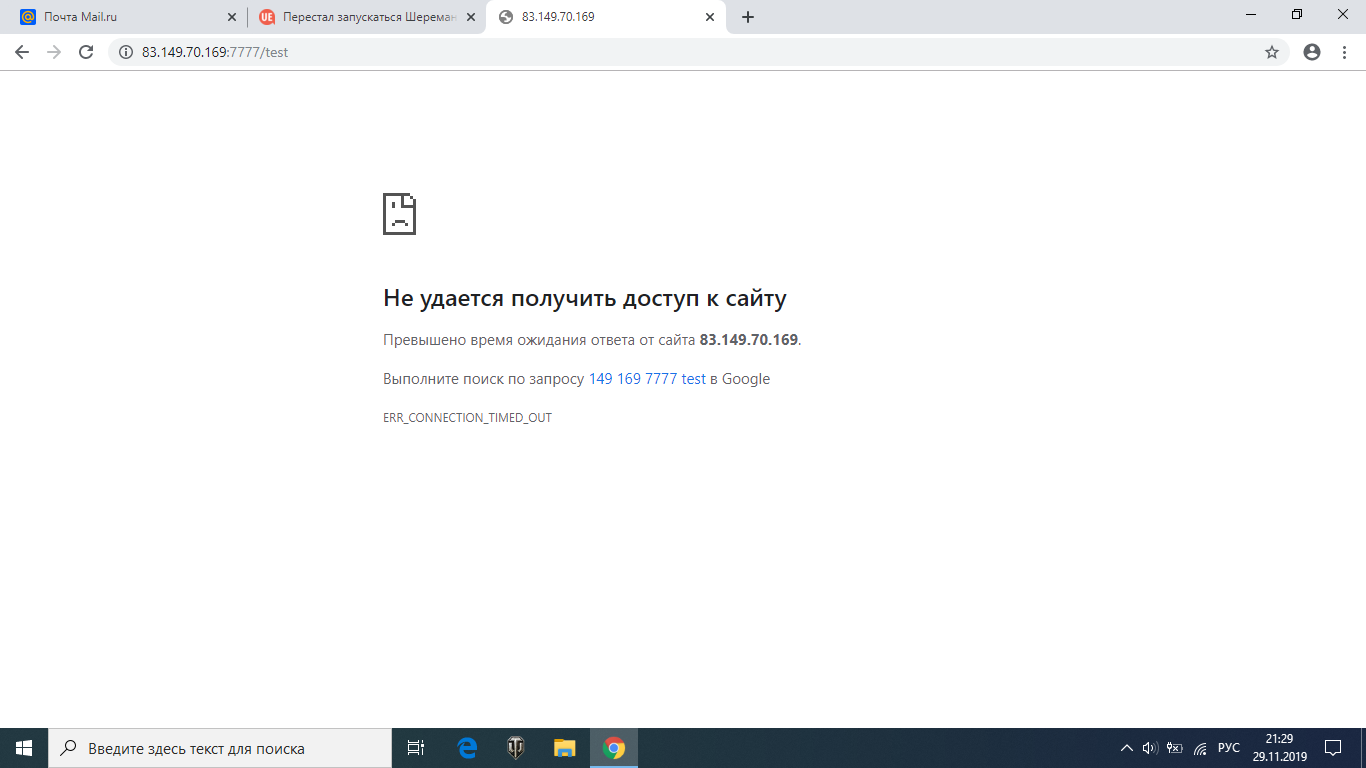
Тесты не проходят, ни на одном из ПК, пробовал даже через мобильную сеть.
добрый день! Что в итоге делать если не проходит тест?
Я поменяла оператора с МТС на Билайн и Шареман у меня накрылся, и отключала и подключала антивирус и в реестре копалась и переустанавливала. Бесполезно и к тесту даже близко не подключился
Извиняюсь это старый тест, вот новый тест подключения
Тест подключения у всех проходит?
Если видите такой текст на странице, значит есть доступ к Шареману.
Welcome!
При прохождении теста подключения выходит вот такое сообщение.
Добро пожаловать!
Но все равно пишет что связи с сервером нет
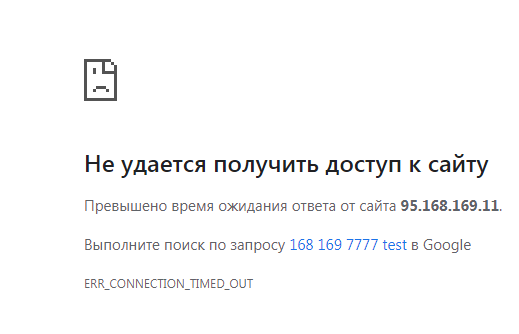
Помогите настроить подключение к Шареман, очень много пользователей бьются с этой проблемой и ничего не выходит.
скачайте с http://shareman.tv/ и переустановите как в инструкции, это новая версия
Проблема решена после прохождения теста. Спасибо!
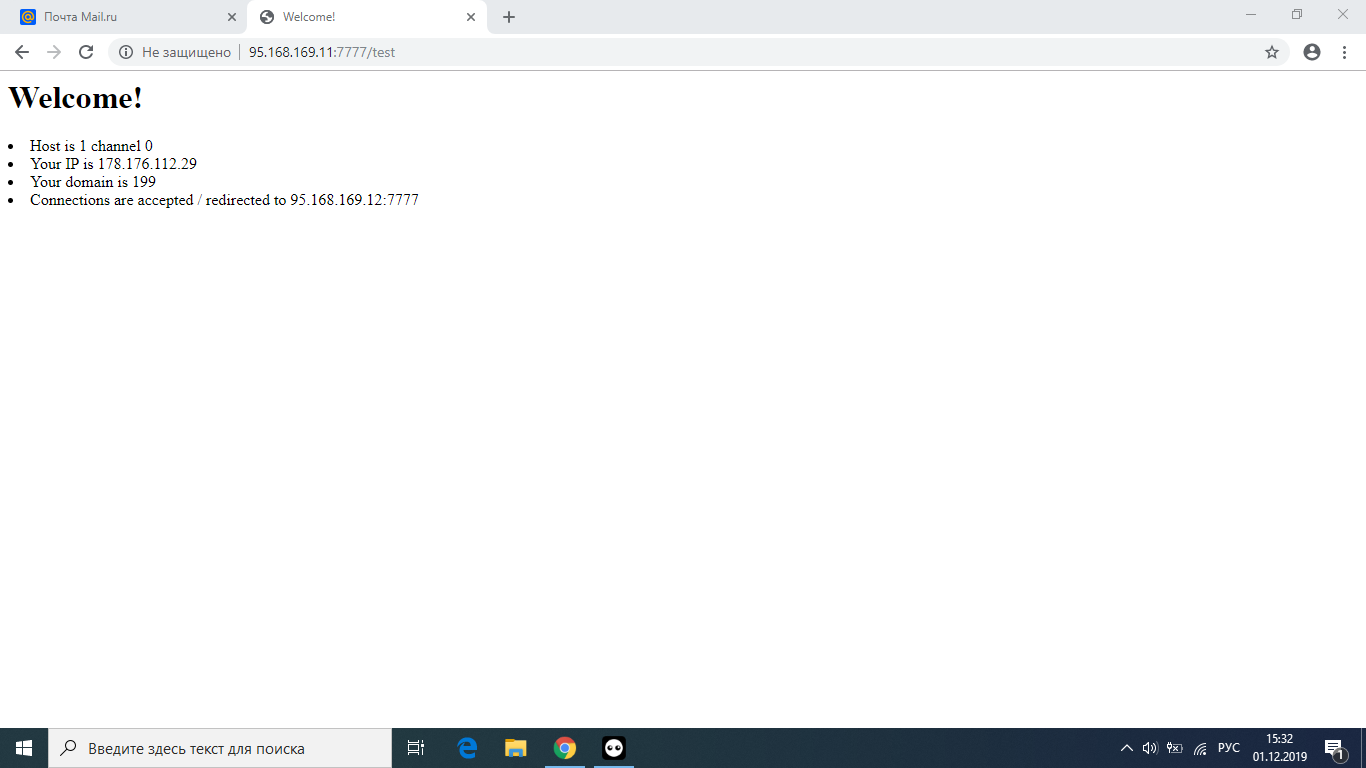
Скачал,переустановил все заработало. Спасибо!
У меня ничего не получилось, скачала новую версию Шареман переустановила и все равно нет доступа к серверу, не могу понять что блокирует, ничего не меняла на компьютере кроме оператора интернета МТС на БИЛАЙН и теперь не могу ни один фильм ни посмотреть ни скачать с Шареман
Тест подключения проходит?
Нет не могу пройти, в брандмауэре открыла порты, протоколы создала на 7777 и 7000 порт и не проходит тест, я не знаю что делать, помогите! хотя прога показывает что 7777 порт открыт уже через токен открыла, все поотключала. с МТС все работало и ничего не отключала и антивирус пахал а сейчас все-все отключила, подозреваю что билайн может блокировать. Не знаю что это может быть!
Все-таки помогите решить проблему с подключением к серверу!
Источник
Шареман — одна из самых популярных программ для обмена файлами, ее пользователи очень часто сталкиваются с проблемой подключения к серверу на операционной системе Windows 10. В этой статье мы разберем самые распространенные причины и предложим решения для данной проблемы.
1. Ошибки настроек файрвола и антивирусного ПО

Один из наиболее распространенных вопросов, с которыми пользователи сталкиваются при попытке подключения к серверу в Шаремане, — это ошибки настройки файрвола или антивирусного программного обеспечения. Эти программы могут блокировать подключение к серверу из-за опасений относительно безопасности.
Чтобы решить эту проблему, рекомендуется проверить настройки файрвола и антивирусного ПО и убедиться, что Шареман разрешен для работы через них. Если настройки правильно заданы, но проблема остается, вы можете временно отключить файрвол и антивирусное ПО, чтобы проверить, влияют ли они на подключение к серверу.
2. Проблемы с интернет-соединением

Еще одной распространенной причиной невозможности подключения к серверу Шаремана может быть проблема с интернет-соединением. Нестабильное соединение или низкая скорость сети могут привести к сбоям в подключении или полному отсутствию возможности подключиться.
Чтобы проверить соединение, рекомендуется выполнить некоторые стандартные проверки, такие как перезагрузка маршрутизатора, проверка подключения к другим веб-сайтам или приложениям и проверка скорости вашего интернет-соединения. Если проблемы с сетью все еще остаются, обратитесь к вашему интернет-провайдеру для более глубокой диагностики.
3. Конфликт портов
Еще одним из возможных источников проблем при подключении Шаремана к серверу на Windows 10 является конфликт портов. Порты используются для передачи данных между компьютерами, и некоторые программы или службы могут использовать тот же порт, что и Шареман.
Для решения этой проблемы, вы можете изменить настройки порта в Шаремане. Откройте программу, перейдите в раздел настроек и измените номер порта. Вам может потребоваться также настроить ваш маршрутизатор или файрвол для открытия этого порта.
Итог
При появлении проблемы с подключением Шаремана к серверу на операционной системе Windows 10, в первую очередь следует проверить настройки файрвола и антивирусного программного обеспечения, а также возможные проблемы с интернет-соединением. Если эти шаги не помогут, рекомендуется рассмотреть возможный конфликт портов.
Надеюсь, эта статья помогла вам разобраться в проблеме и найти решение. Следуйте нашим советам, и скоро вы сможете снова пользоваться Шареманом без каких-либо проблем.
Не нашли ответ на вопрос? Возможно, вам поможет наш похожий материал ниже, который мы специально подобрали для Вас 🙂
Почему шареман не подключается к серверу на Windows 10
Приветствую! Если вы столкнулись с проблемой подключения шаремана к серверу на операционной системе Windows 10, то вы попали в нужное место. В этой статье я расскажу о возможных причинах такой проблемы и предложу несколько решений. Давайте разберемся вместе!
Причины проблемы
- Неполадки в сетевом подключении
- Конфликт с брандмауэром
- Проблемы с настройками прокси
- Ошибки в настройках шаремана
Теперь давайте взглянем на каждую из этих причин поподробнее и рассмотрим возможные решения.
Неполадки в сетевом подключении

Первым делом, убедитесь, что ваше сетевое подключение работает исправно. Проверьте настройки IP-адреса, DNS и другие сетевые параметры. Убедитесь, что у вас есть доступ к серверу, к которому вы пытаетесь подключиться.
Если вы используете сетевое подключение по Wi-Fi, попробуйте перезагрузить свой роутер или попробовать подключиться к другой Wi-Fi-сети для исключения возможных проблем с вашим текущим подключением.
Конфликт с брандмауэром
Брандмауэр может блокировать подключение шаремана к серверу. Убедитесь, что у вас правильно настроен брандмауэр, разрешающий доступ к шареману.
Для настройки брандмауэра перейдите в «Панель управления» > «Система и безопасность» > «Брандмауэр Windows» и добавьте исключение для шаремана. Проверьте, что входящие и исходящие соединения к шареману разрешены.
Проблемы с настройками прокси
Если вы используете прокси-сервер, то возможно, проблема с подключением к серверу шаремана связана с его настройками. Убедитесь, что прокси-сервер настроен правильно и не блокирует соединение к шареману.
Проверьте настройки прокси в «Параметры» > «Сеть и интернет» > «Прокси» и убедитесь, что они соответствуют вашим требованиям подключения.
Ошибки в настройках шаремана
Последняя причина, которую стоит учитывать, — настройки самого шаремана. Проверьте его настройки и убедитесь, что они корректны.
Для настройки шаремана перейдите в «Параметры» > «Сеть и интернет» > «Разделение сети» и проверьте, что у вас выбран правильный сервер и указаны необходимые данные для подключения.
Итог

В этой статье мы рассмотрели возможные причины проблемы с подключением шаремана к серверу на Windows 10 и предложили несколько решений. В большинстве случаев, проверка и исправление сетевых настроек, настроек брандмауэра, прокси-сервера и самого шаремана может помочь вам решить эту проблему.
Однако, если ни одно из предложенных решений не сработало, рекомендуется обратиться к специалисту или поддержке шаремана для получения дополнительной помощи. Удачи вам!
Не нашли ответ на вопрос? Возможно, вам поможет наш похожий материал ниже, который мы специально подобрали для Вас 🙂
Почему шареман не подключается к серверу на Windows 10?
В наше время многие пользователи сталкиваются с проблемами при попытке подключиться к серверу через программу шареман на операционной системе Windows 10. Почему возникают такие сложности и как их решить? В этой статье мы разберемся в причинах и предложим несколько решений.
Вступление

Шареман – популярная программа для удаленного доступа к компьютеру, которая позволяет работать с файлами и управлять устройствами на удаленном сервере. Однако, на Windows 10 возникают некоторые проблемы при попытке подключения. Давайте рассмотрим основные причины таких сложностей и способы их устранения.
Проблема 1: Неправильные настройки брандмауэра

Одной из основных причин, по которой шареман не подключается к серверу на Windows 10, являются неправильные настройки брандмауэра. Брандмауэр может блокировать доступ к программе или определенным портам.
Решение:
- Откройте «Параметры» и найдите «Безопасность Windows». Затем выберите «Брандмауэр и защитник Windows».
- Нажмите на «Разрешение приложений через брандмауэр» и найдите шареман в списке приложений.
- Убедитесь, что для шареман разрешен доступ как в локальных, так и в частных сетях.
Проблема 2: Ошибка в настройках сетевого подключения
Еще одной причиной, по которой шареман может не подключаться к серверу на Windows 10, является ошибка в настройках сетевого подключения. Это может произойти, если вас подключаетесь к серверу через Wi-Fi.
Решение:
- Перезагрузите модем и роутер.
- Убедитесь, что ваши устройства находятся в одной сети.
- Обратитесь к администратору сети за проверкой настроек.
Проблема 3: Конфликт портов
Еще одна возможная причина проблем с подключением шареман на Windows 10 — это конфликт портов. Если порт, который используется программой, уже занят другим приложением, шареман не сможет подключиться к серверу.
Решение:
- Измените порт, используемый шареманом. Для этого откройте программу и выберите «Настройки». Затем перейдите на вкладку «Порт» и выберите другой свободный порт.
- Убедитесь, что выбранный порт не занят другим приложением или службой.
- Перезапустите компьютер, чтобы изменения вступили в силу.
Итог
В данной статье мы рассмотрели основные причины, по которым шареман не подключается к серверу на Windows 10, и предложили несколько решений.
Чтобы решить проблему, убедитесь, что правильно настроены брандмауэр, сетевые подключения и порты. Если проблема не устраняется, рекомендуется обратиться за помощью к специалисту.
Помните, что работа с удаленным сервером может быть сложной и требует внимания к деталям. Но при правильной настройке и решении проблем вы сможете полноценно использовать программу шареман и получать удовольствие от своей работы.
